Windows11には、悪意のあるコードを防ぐセキュリティ機能として「制御フローガード(CFG)」が標準搭載されています。
制御フローガード(CFG)はシステムを保護するうえで有効ですが、ゲームによってはパフォーマンス低下を招く可能性もあります。
この記事では、実際の画面を用いて制御フローガード(CFG)を正しく設定する手順をわかりやすく解説し、ゲームをより快適にプレイするための具体的なポイントを詳しくご紹介します。
制御フローガード(CFG)とは
制御フローガード(CFG)とは、Windowsがプログラムの動きを常に見張って「安全な範囲だけでコードを動かす」ように制限する仕組みです。
家の中で立ち入り禁止エリアを決めておくようなもので、悪意あるプログラムが勝手に危険な場所を使えないようにします。
もともとはWindows8.1 Update 3で導入され、Windows10やWindows11では標準で有効化されています。
このおかげで、バッファオーバーフローといった脆弱性を使った攻撃からコンピューターを守れる一方、ゲームなど一部のソフトで動きが重くなる場合もあります。
ただし、CFGの設定を調整しておくと不要なチェックが減り、ゲームもスムーズに動かせるため、セキュリティと快適性の両立が期待できるのが大きな魅力です。
ゲームに対して制御フローガード(CFG)を無効にするメリット
ゲームに対して制御フローガード(CFG)を無効にすると、次のメリットが得られる場合があります。
- スタッタリング(カクつき)の改善
制御フローガード(CFG)によるセキュリティチェックが減るため、一部のゲームで動作がスムーズになり、カクつきが軽減されます。 - FPS(フレームレート)の向上
不要な処理のオーバーヘッドが抑えられ、フレームレートが安定または向上することが期待できます。 - 全体的なパフォーマンスの向上
ゲームのロードや演算が効率化され、全体的な動作が軽快になることがあります。
ただし、制御フローガード(CFG)を無効にするとセキュリティリスクが増す可能性もあるため、ゲームやアプリの動作をよく確認したうえで設定を行うことが大切です。
特定のゲーム(アプリ)に対して制御フローガード(CFG)を無効にする方法
Windows11では、制御フローガード(CFG)機能が初期設定で全てのアプリに有効になっています。
ゲームのパフォーマンスを高めたい場合は、以下の手順で特定のゲーム(アプリ)に限って制御フローガード(CFG)を無効にすることで、処理の負荷を軽減できる可能性があります。
Windows+Rで「ファイル名を指定して実行」を開き、windowsdefender:と入力してEnter- 「アプリとブラウザーコントロール」→「Exploit Protectionの設定」→「プログラム設定」の順にクリック
- [+]ボタンをクリックし、「正確なファイル パスを選択してください」を選択
- ゲームやアプリケーションの実行ファイル(.exe)を選択し、「開く(O)」をクリック
- 「制御フローガード(CFG)」の「システム設定の上書き」にチェックを入れ、トグルスイッチを「オフ」に切り替え「適用」をクリック
- Exploit Protectionの設定画面で設定が正しく反映されていることを確認して、ゲームやアプリケーションを再起動
ここからは、特定のゲーム(アプリ)に対して制御フローガード(CFG)を無効にする方法を、実際の画面を使いながらわかりやすく解説します。
キーボードのWindowsを押して(タスクバーにあるWindowsロゴをクリックして)ください。
キーボードのWindowsを押すと上に向かってメニューが展開されます。
その中にある歯車のアイコンの「設定」をクリックしてください。
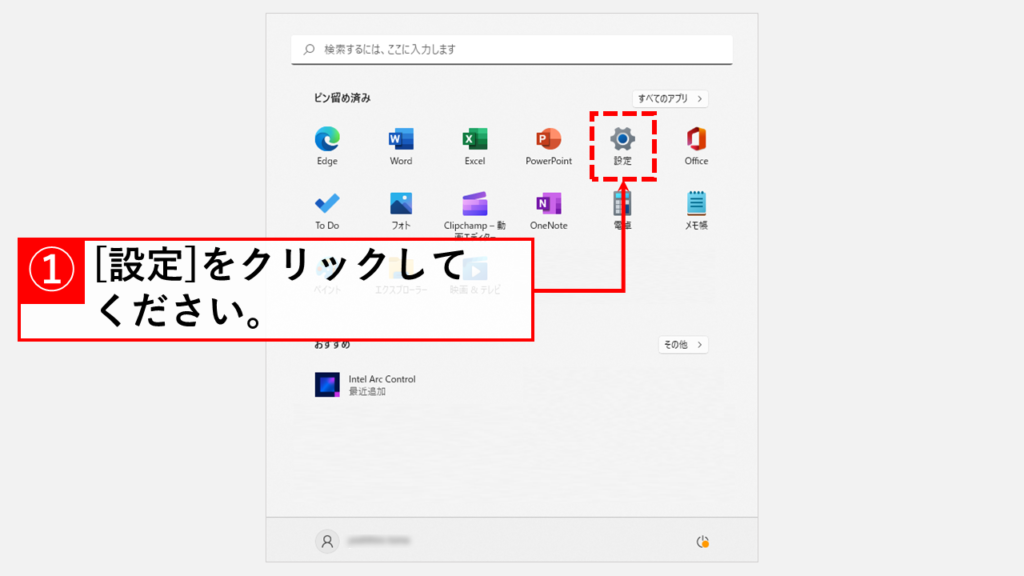
「設定」をクリックすると、「ホーム」と大きく書かれたWindowsの設定アプリが開きます。
左側にある「プライバシーとセキュリティ」をクリックしてください。
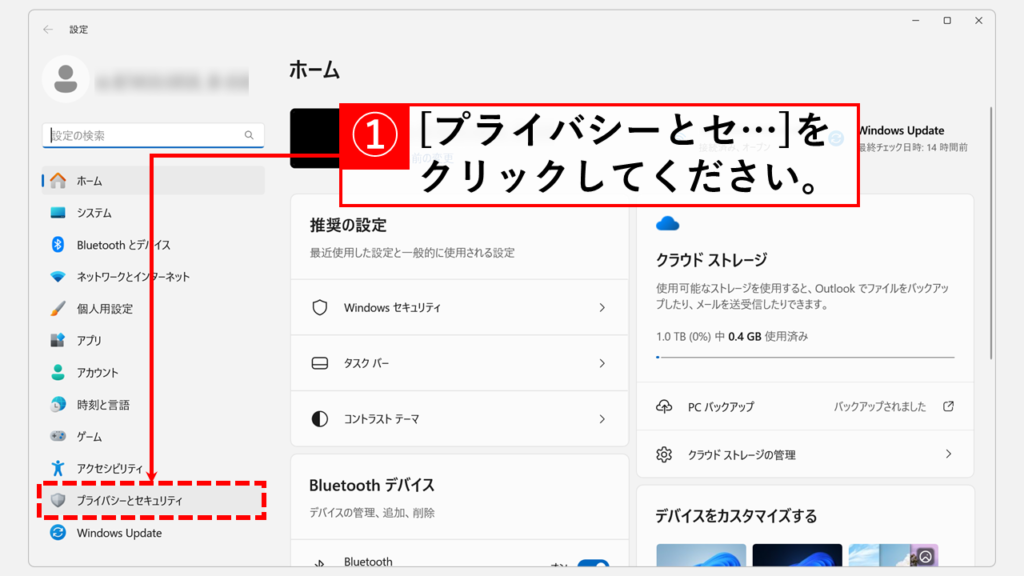
「プライバシーとセキュリティ」をクリックすると、「プライバシーとセキュリティ」と大きく書かれた画面に移動します。
その中にある「Windowsセキュリティ」をクリックしてください。
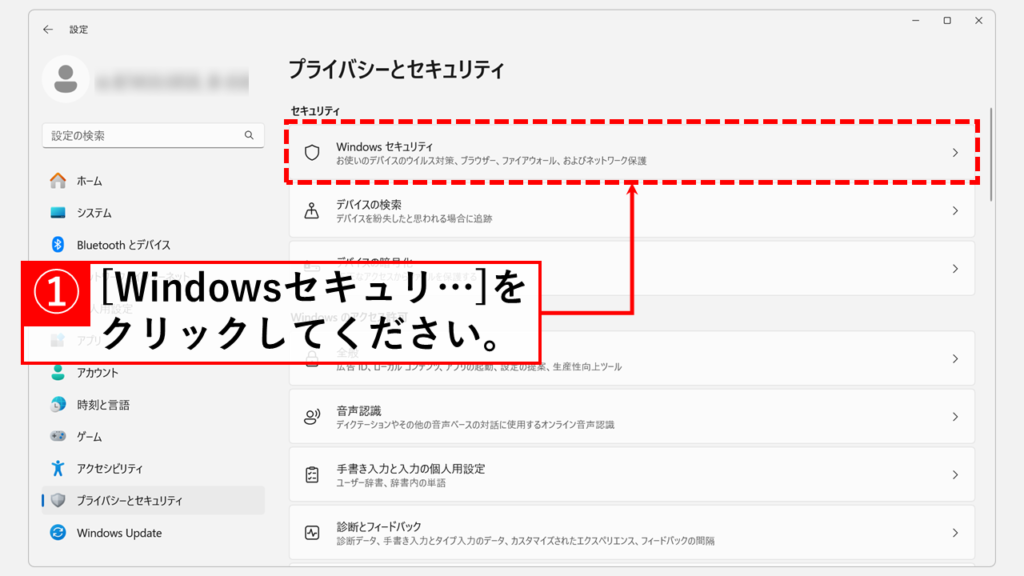
「Windowsセキュリティ」をクリックすると、「プライバシーとセキュリティ > Windowsセキュリティ」と大きく書かれた画面に移動します。
その中にある「Windowsセキュリティを開く」をクリックしてください。
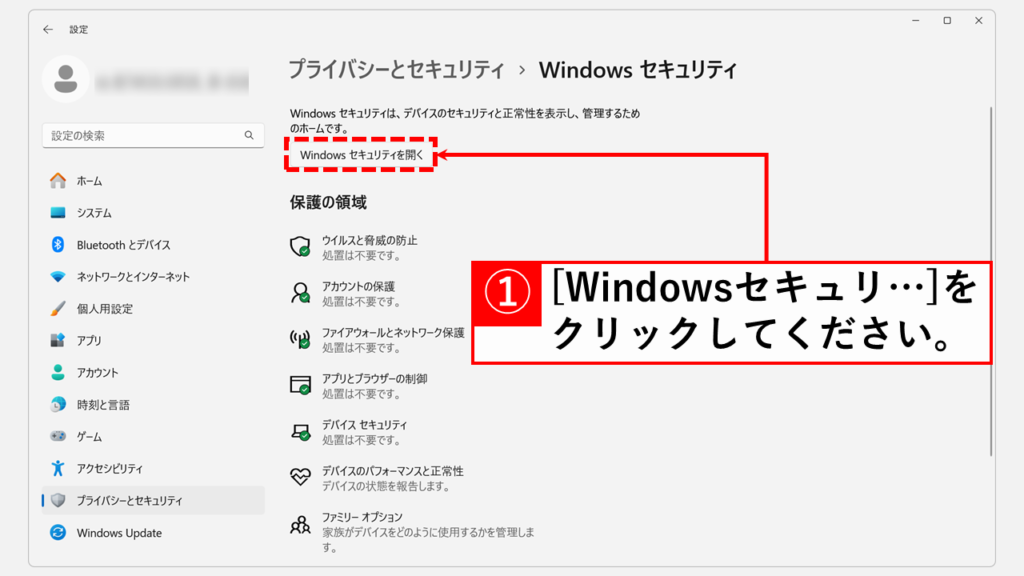
「Windowsセキュリティを開く」をクリックすると、「セキュリティの概要」と大きく書かれたウィンドウ(Windowsセキュリティ)が開きます。
その中にある「アプリとブラウザーコントロール」をクリックしてください。
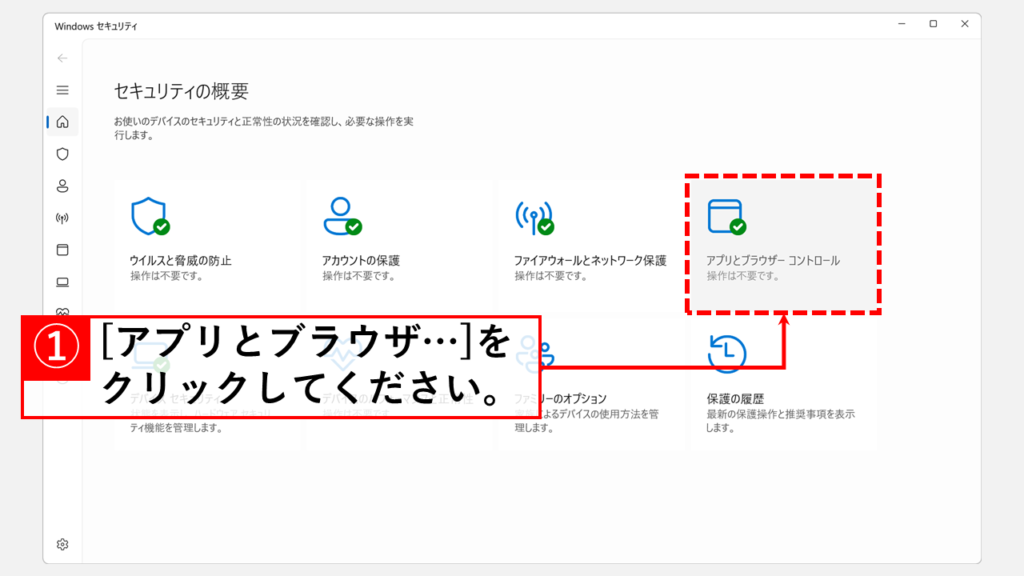
「アプリとブラウザーコントロール」をクリックすると、「アプリとブラウザーコントロール」と大きく書かれた画面に移動します。
その中にある「Exploit Protectionの設定」をクリックしてください。
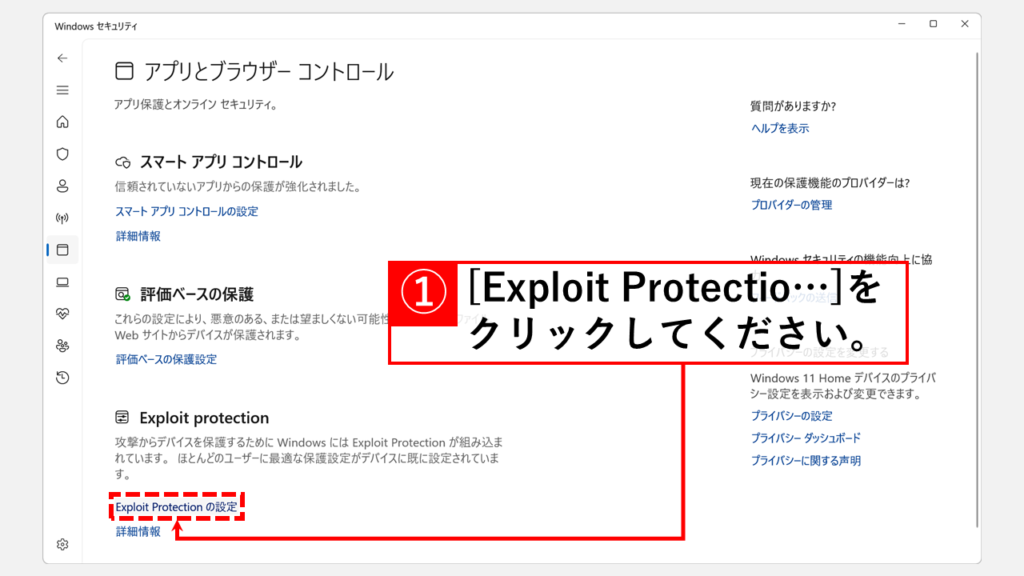
「Exploit Protectionの設定」をクリックすると、「Exploit Protection」と大きく書かれた画面に移動します。
その中にある「プログラム設定」をクリックしてください。
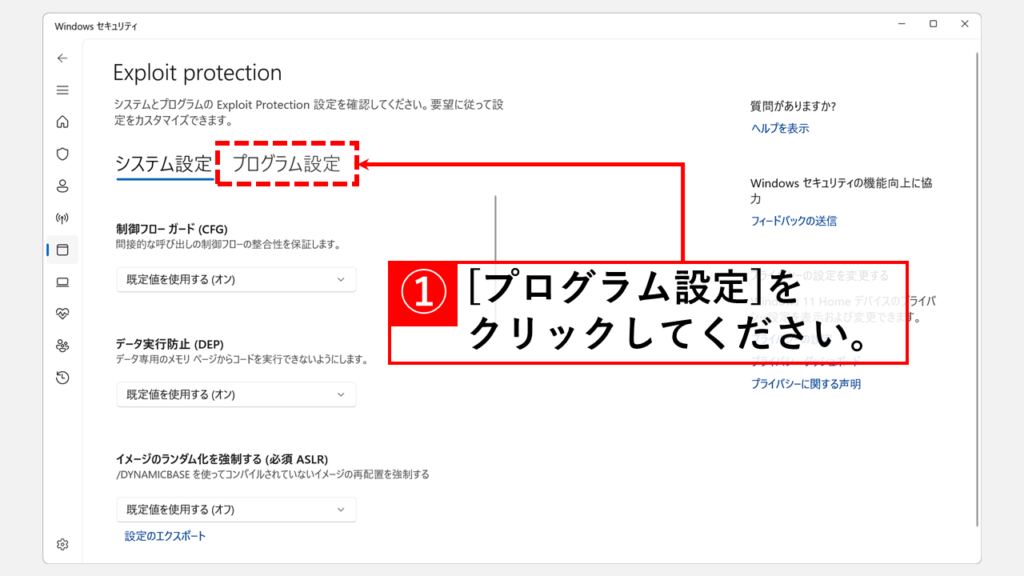
「プログラム設定」をクリックすると、アプリケーション単位でExploit Protectionの設定を行う画面が表示されます。
その中にある[+]ボタンをクリックし、メニューから「正確なファイル パスを選択してください」を選択してください。
![特定のゲーム(アプリ)に対して制御フローガード(CFG)を無効にする方法 Step8 [+]ボタンをクリックし、「正確なファイル パスを選択してください」を選択](https://jo-sys.net/wp-content/uploads/2025/01/スライド8-11-1024x576.png)
「正確なファイル パスを選択してください」をクリックすると、アプリケーションを選択するウィンドウが立ち上がります。
ゲームやアプリケーションの実行ファイル(.exe)を選択してください。
選択したら、右下にある「開く(O)」をクリックしてください。
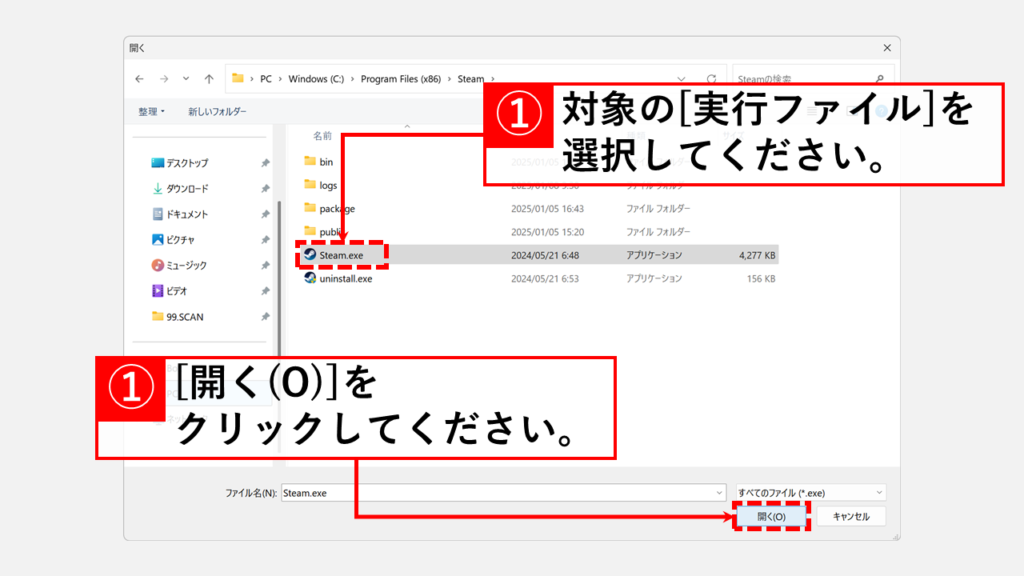
「開く (O)」をクリックすると、「プログラム設定」というウィンドウが表示されます。
その中から「制御フローガード(CFG)」を見つけ、「システム設定の上書き」にチェックを入れてください。
続いて、下にあるトグルスイッチを「オフ」に切り替えます。
最後に「適用」をクリックして設定を保存すれば、対象のゲームやアプリに対して制御フローガード(CFG)が無効になります。
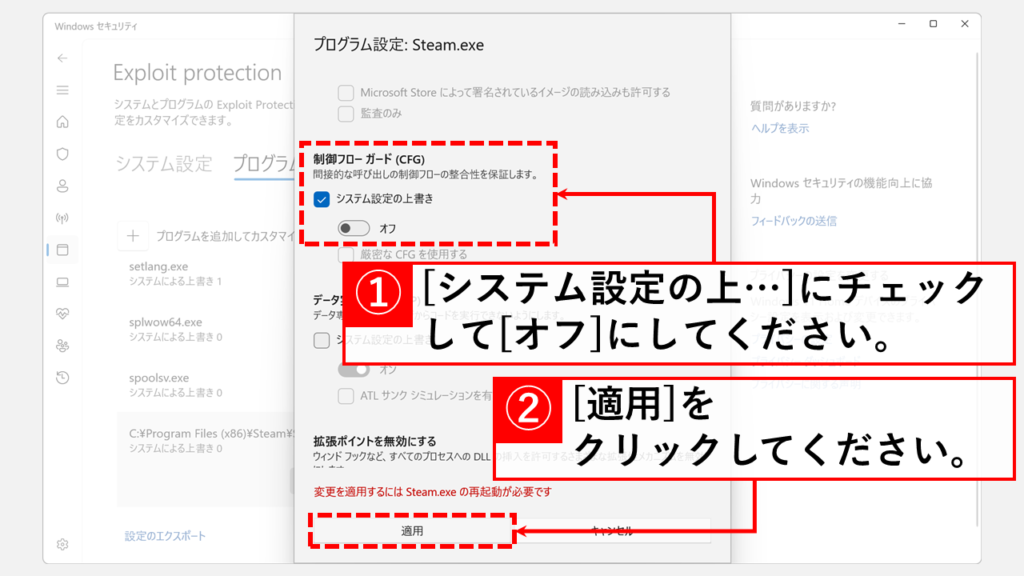
「適用」をクリックすると、「Exploit Protection」と大きく書かれた画面に戻ります。
ここで、対象のゲームやアプリに「システムによる上書き」と表示されていれば成功です。
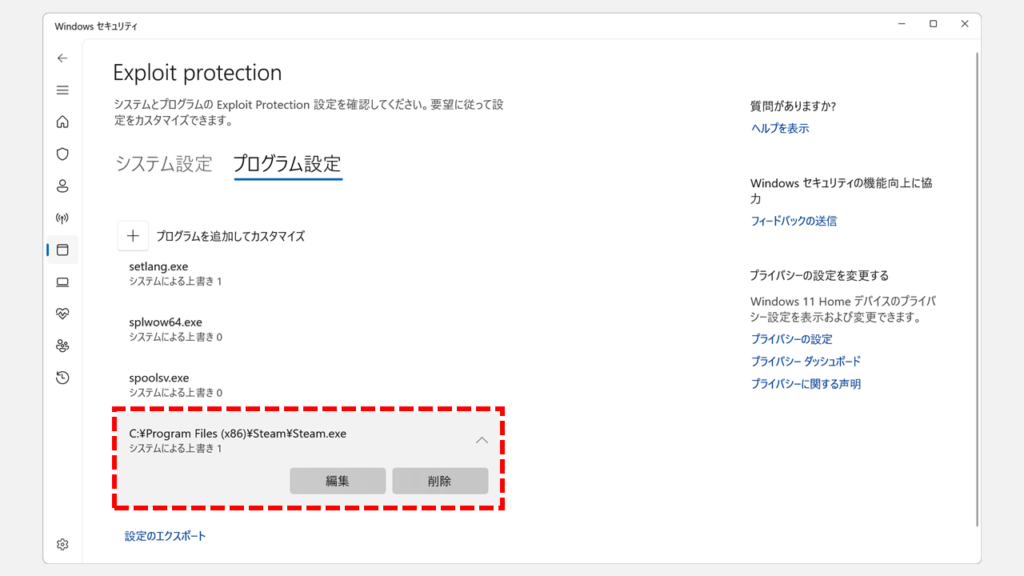
特定のゲームやアプリケーションで制御フローガード (CFG) を無効にする方法に関するよくある質問と答え
特定のゲームやアプリケーションで制御フローガード (CFG) を無効にする方法に関するよくある質問と答えをまとめました。
その他Windows11に関する記事
その他Windows11に関する記事はこちらです。ぜひご覧ください。
-

【Windows11】デスクトップのアイコンが勝手に移動する原因と解決策をわかりやすく解説
Windows11でデスクトップのアイコンが勝手に移動してしまい、「せっかく整理したのにまたバラバラ…」と悩んでいませんか? 実は、このトラブルの多くは「アイコンの自動... -



Windows11でタスクバーの色を変更する方法!基本設定からトラブル対策まで徹底解説
こんな人にオススメの記事です タスクバーの色を変更したい人 「スタートとタスクバーにアクセントカラーを表示する」をオンにできなくて困っている人 タスクバーの色を... -



【Windows11】複数ファイルを一括印刷・PDF化する2つの方法|PDF・Word・画像をまとめて出力
この記事では、Windows11の標準機能だけでフォルダー内の複数ファイルを数回のクリックで一括印刷・PDF化する2つの方法を解説します。 私自身、月末の締め日に50枚超の... -



【Windows11】ネットワーク上のデバイスが表示されない原因と対処法
この記事では、Windows11で、同じネットワーク上にあるはずのPCやプリンター、NASといったデバイスが表示されない場合の原因と対処法を分かりやすく解説します。 「急い... -



Windows11でIE(インターネットエクスプローラー)を起動する方法
こんな人にオススメの記事です IE(インターネットエクスプローラー)を使う必要がある人 Windows11でIE(インターネットエクスプローラー)を起動する方法を知りたい人... -



高速スタートアップを無効にする方法 - Windows11
こんな人にオススメの記事です Windows11で高速スタートアップを無効にしたい人 Windows11で高速スタートアップを有効にしたい人 Windows11で高速スタートアップ機能が... -



【Windows11】メモリ診断ツールの使い方と診断結果の確認方法
PCの動作が急に遅い、頻繁にフリーズする、あるいは突然ブルースクリーンエラー が表示される…。そんな深刻な不調の原因がメモリにあるかを、Windows11標準の「Windows... -



PCを起動した日時とシャットダウンした日時を確認する方法 Windows11
こんな人にオススメの記事です パソコンの起動/終了のログ(履歴)を確認したい人 パソコンを最後に起動した日時を確認したい人 イベントビューアーの便利な使い方を知... -



【Windows11】フォルダーに表示される「今日」「昨日」等を非表示にする方法
こんな人にオススメの記事です フォルダー(エクスプローラー)の「今日」「昨日」「今週に入って(昨日は含めず)」などのグループ化を解除したい人 フォルダー(エクス...
最後までご覧いただき、ありがとうございました。
記事の内容は独自検証に基づくものであり、MicrosoftやAdobeなど各ベンダーの公式見解ではありません。
環境によって結果が異なる場合がありますので、参考のうえご利用ください。
誤りのご指摘・追記のご要望・記事のご感想は、記事のコメント欄またはこちらのお問い合わせフォームからお寄せください。個人の方向けには、トラブルの切り分けや設定アドバイスも実施します。
※Microsoft、Windows、Adobe、Acrobat、Creative Cloud、Google Chromeほか記載の製品名・サービス名は各社の商標または登録商標です。








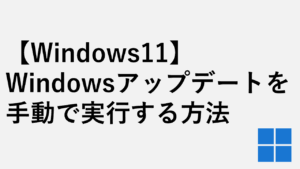


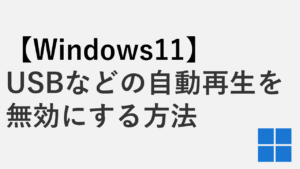
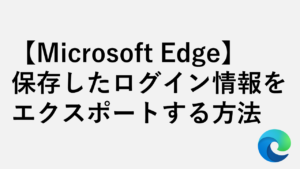
コメント